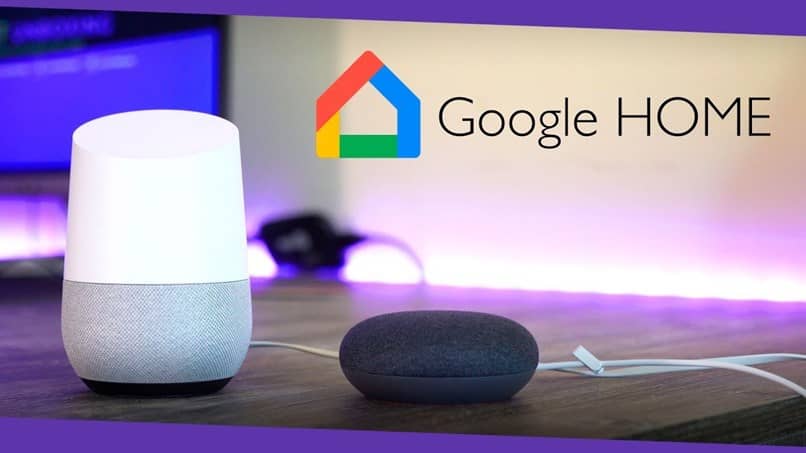
O Google Home é um novo produto que revolucionou muitas casas. Consiste em um alto-falante sem fio, que foi criado e comercializado pela marca Google. Ajuda no controle das luzes, na realização de ligações, na realização de buscas por Internet, feche algumas partes da casa e até faça várias ligações.
A sua utilização é simples e possui uma facilidade única com a qual os seus utilizadores conseguem resolver várias tarefas do quotidiano, razão pela qual se tornou um dispositivo popular, já que pode até controlar o seu PC a partir do seu telemóvel com este dispositivo.
Muitos gostam das funções deste ferramenta, Graças às suas duas apresentações, é por isso que o utilizam e configuram nas suas casas. No entanto, é importante observar que o uso prolongado deste dispositivo pode levar a várias falhas de alto-falante.
Portanto, será necessário que eles sejam reparados. Se você quiser evitar que isso aconteça, uma boa ideia para evitá-lo é reiniciar o dispositivo em seu versão de fábrica. Dessa forma, você pode desvinculá-lo de sua conta do Google.
Depois de fazer essa redefinição, você pode resolver vários problemas dentro da operação, se eles ocorrerem. Neste post, vamos explicar como esse processo será feito e a melhor forma de fazê-lo de forma fácil e rápida.
Realizando uma redefinição de fábrica do Google Home
Para começar com a redefinição de fábrica do palestrante no Google Home, você só precisa realizar algumas etapas simples que descreveremos na seguinte linha:
- Página inicial do Google: Para começar, você deve localizar o botão do microfone e continuar a pressioná-lo por 15 segundos. Depois de fazer isso, você pode ver como o assistente do Google perguntará se você deseja confirmar ou não a ação. Confirme e tudo estará pronto.
- Google Home Mini: O processo será semelhante, basta pressionar o pequeno botão na parte inferior do seu alto-falante por 15 segundos. Novamente, você verá que o assistente do Google perguntará se você confirma a ação e tudo estará pronto.
Realizando a reinicialização do aplicativo Smartphone
Em geral, os aplicativos que vêm de dispositivos inteligentes tendem a ter diferentes aplicativos disponíveis para diferentes sistemas operacionais. Esta empresa possui um aplicativo gratuito, que facilita o controle remoto das diversas funções desta ferramenta.
Se você deseja realizar uma reinicialização completa, a partir da interface que possui o aplicativo, Você só precisa seguir algumas etapas simples e simples que descreveremos a seguir.
A primeira coisa que você deve fazer é certificar-se de que o dispositivo está conectado à rede de Wi-fi semelhante ao conectado ao Google Home.
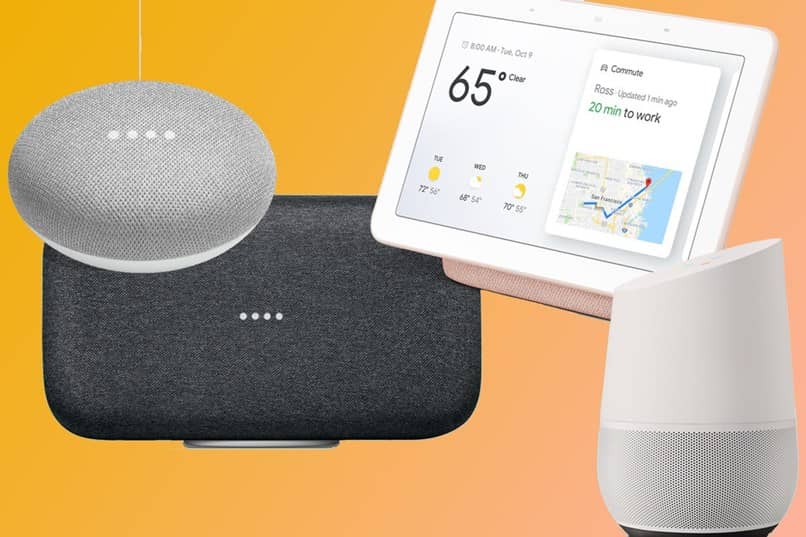
Se eles não estiverem conectados, você deve encontrar a forma como eles se conectam, pois a única maneira em que este processo pode ser realizado corretamente é através desta conexão. Agora você deve seguir estritamente a próxima etapa:
- Depois de fazer as conexões corretamente, prossiga para abrir o aplicativo Google Home do seu dispositivo móvel, isso pode até ser um tábua.
- Quando você estiver dentro da interface do aplicativo, você deve localizar o botão que é nomeado “Em casa” mais especificamente, esta é uma seção ou janela separada que você encontrará em uma janela no topo. Lá você deve localizar o modelo de seu assistente de voz e da mesma forma verificar se os dados, tanto do modelo quanto das informações gerais, estão corretos.
- Depois de selecionar o dispositivo que você tem, você deve procurar o botão “Configurações” no canto superior esquerdo. Uma vez lá, você deve pressionar a opção de “Configuração do dispositivo”.
- Ao fazer isso, pressione o botão “Mais“Para ver a lista de opções completas e então você verá a opção de”Cardápio”.
- No final da lista você verá o botão “Reiniciar“Depois de pressioná-los, você verá que todo o processo será iniciado e estará pronto novamente para o uso normal.